Bitget အကောင့်ဝင်ပါ။ - Bitget Myanmar - Bitget မြန်မာ
သင်၏ Bitget အကောင့်ကိုဝင်ရောက်ခြင်းသည် cryptocurrency အရောင်းအ၀ယ်နှင့် ရင်းနှီးမြုပ်နှံမှုအခွင့်အလမ်းများကမ္ဘာဆီသို့ တံခါးပေါက်ဖြစ်သည်။ သင်၏ Bitget အကောင့်ကို အောင်မြင်စွာဖန်တီးပြီးသည်နှင့်၊ လက်မှတ်ထိုးဝင်ခြင်းသည် သင်၏အစုစုကို စီမံခန့်ခွဲရန်၊ ကုန်သွယ်မှုများကို လုပ်ဆောင်ရန်နှင့် ပလပ်ဖောင်းမှပေးဆောင်သည့် အင်္ဂါရပ်အမျိုးမျိုးကို စူးစမ်းလေ့လာနိုင်စေမည့် ရိုးရှင်းသောလုပ်ငန်းစဉ်တစ်ခုဖြစ်သည်။ ဤသည်မှာ သင်၏ Bitget အကောင့်သို့ လွယ်ကူစွာ လက်မှတ်ထိုးဝင်နည်း အသေးစိတ်လမ်းညွှန်ချက်ဖြစ်သည်။
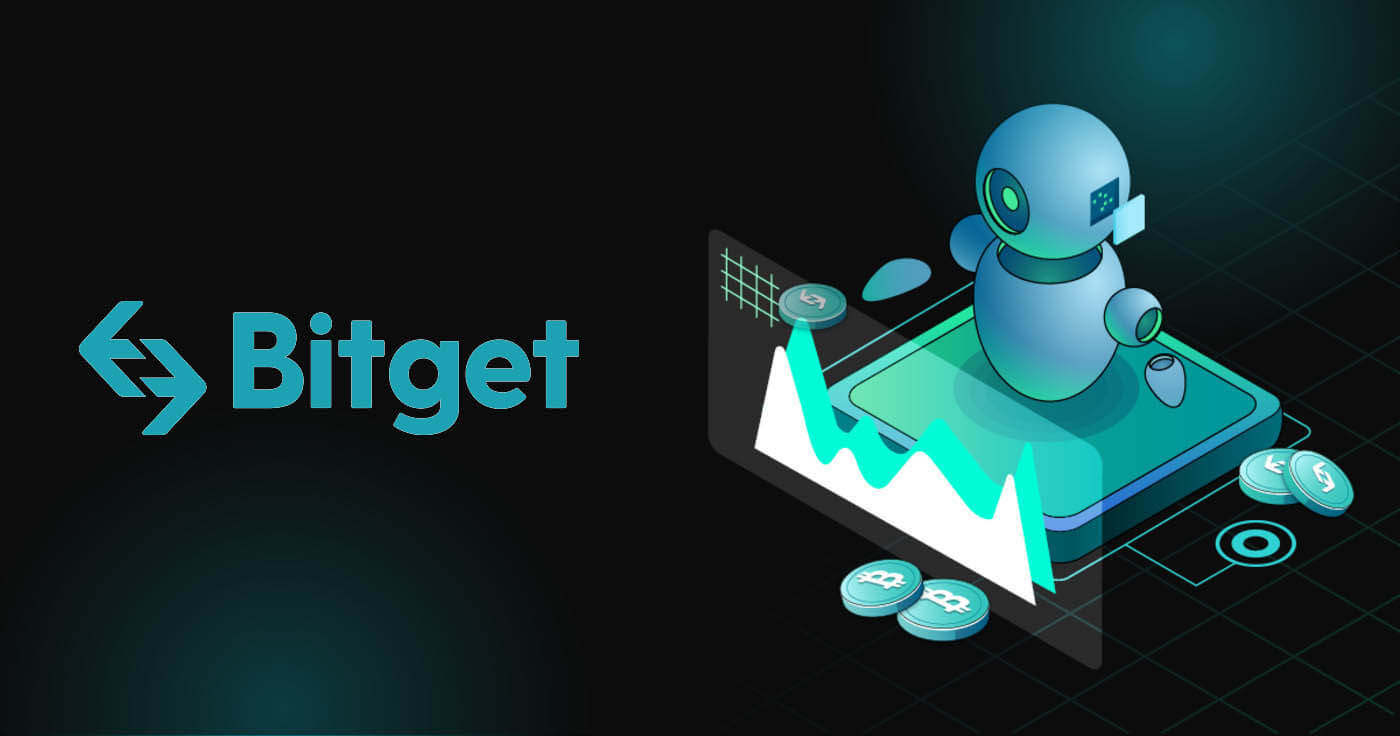
Bitget သို့ဝင်ရောက်နည်း
အီးမေးလ် သို့မဟုတ် ဖုန်းနံပါတ်ကို အသုံးပြု၍ Bitget သို့ ဝင်ရောက်နည်း
Bitget သို့ဝင်ရောက်ပြီး ရိုးရှင်းသောအဆင့်အနည်းငယ်ဖြင့် အရောင်းအ၀ယ်စတင်နည်းကို သင့်အား ငါပြသပါမည်။အဆင့် 1- Bitget အကောင့်အတွက် မှတ်ပုံတင်ရန်
စတင်ရန်အတွက် သင်သည် Bitget သို့ ဝင်ရောက်နိုင်ပြီး အခမဲ့အကောင့်တစ်ခုအတွက် မှတ်ပုံတင်ရန် လိုအပ်ပါသည်။ Bitget ၏ဝဘ်ဆိုဒ် သို့ဝင်ရောက်ပြီး " အကောင့်ဖွင့်ပါ " ကိုနှိပ်ခြင်း ဖြင့်၎င်းကိုသင်လုပ်ဆောင်နိုင်သည် ။
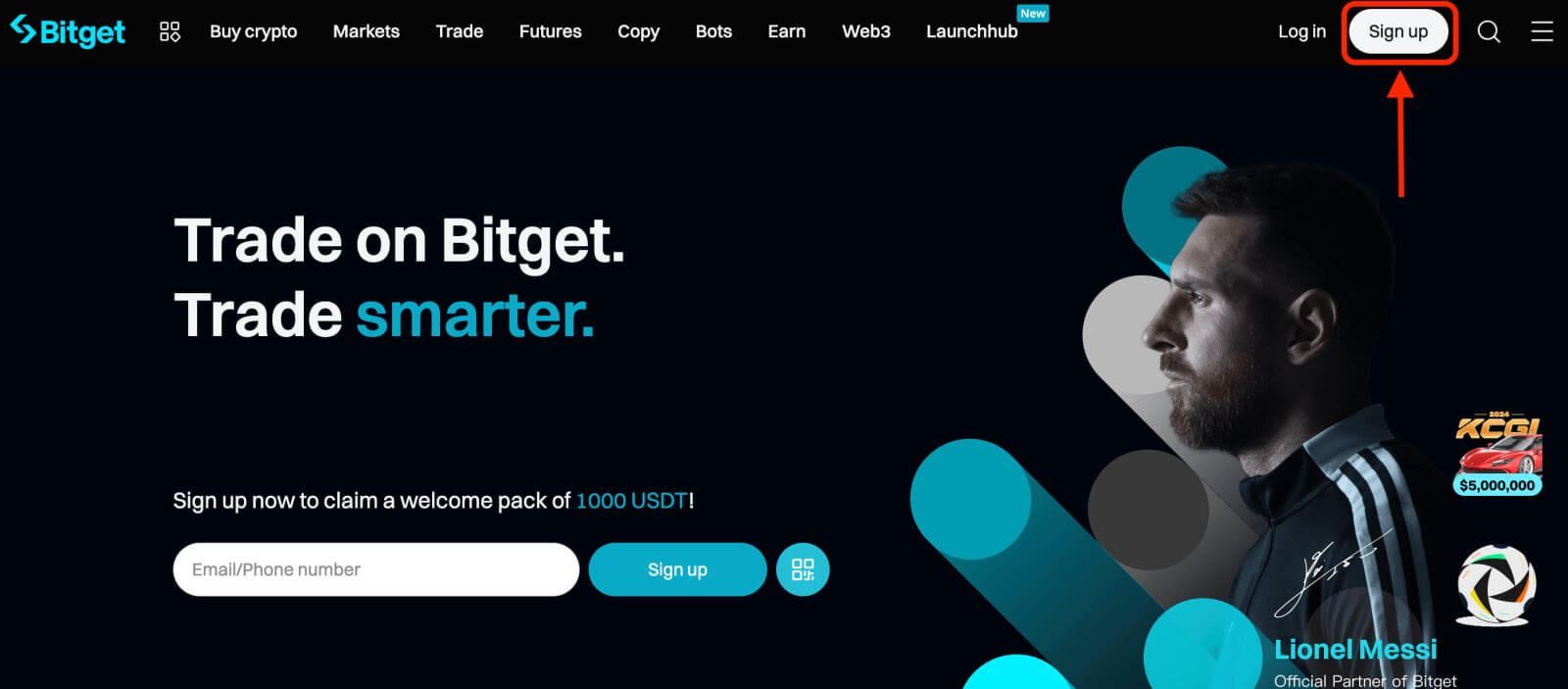
အဆင့် 2- သင့်အကောင့်သို့ အကောင့်ဝင်ရန် အကောင့်တစ်ခုအတွက် စာရင်းသွင်းပြီးသည်နှင့် " လော့ဂ်အင် " ခလုတ်ကို
နှိပ်ခြင်းဖြင့် Bitget သို့ သင်ဝင်ရောက်နိုင်ပါသည် ။ ၎င်းသည် ပုံမှန်အားဖြင့် ဝဘ်စာမျက်နှာ၏ အထက်ညာဘက်ထောင့်တွင် တည်ရှိသည်။ အကောင့်ဝင်ပုံစံတစ်ခုပေါ်လာလိမ့်မည်။ သင်၏ စာရင်းသွင်းထားသော အီးမေးလ်လိပ်စာ သို့မဟုတ် ဖုန်းနံပါတ်နှင့် စကားဝှက်တို့ ပါ၀င်သည့် သင်၏ အကောင့်ဝင်ခြင်းဆိုင်ရာ အထောက်အထားများကို ထည့်သွင်းရန် သင့်အား အကြောင်းကြားပါမည်။ သင်သည် ဤအချက်အလက်ကို တိကျစွာ ထည့်သွင်းကြောင်း သေချာပါစေ။ အဆင့် 3- ပဟေဠိကို ဖြည့်သွင်းပြီး ဂဏန်းအီးမေးလ် အတည်ပြုကုဒ်ကို ထည့်ပါ နောက်ထပ် လုံခြုံရေး အတိုင်းအတာတစ်ခုအနေဖြင့်၊ သင်သည် ပဟေဠိစိန်ခေါ်မှုကို ပြီးမြောက်ရန် လိုအပ်နိုင်ပါသည်။ ဤသည်မှာ သင်သည် လူသားတစ်ဦးဖြစ်ပြီး bot တစ်ဦးမဟုတ်ကြောင်း အတည်ပြုရန်ဖြစ်သည်။ ပဟေဠိကို အပြီးသတ်ရန် စခရင်ပေါ်ရှိ ညွှန်ကြားချက်များကို လိုက်နာပါ။ အဆင့် 4- ကုန်သွယ်မှုစတင်ပါ ဂုဏ်ယူပါသည်။ သင်သည် သင်၏ Bitget အကောင့်ဖြင့် Bitget သို့ အောင်မြင်စွာဝင်ရောက်ပြီးဖြစ်ပြီး အမျိုးမျိုးသောအင်္ဂါရပ်များနှင့် တူးလ်များဖြင့် သင်၏ dashboard ကိုသင်တွေ့မြင်ရပါလိမ့်မည်။
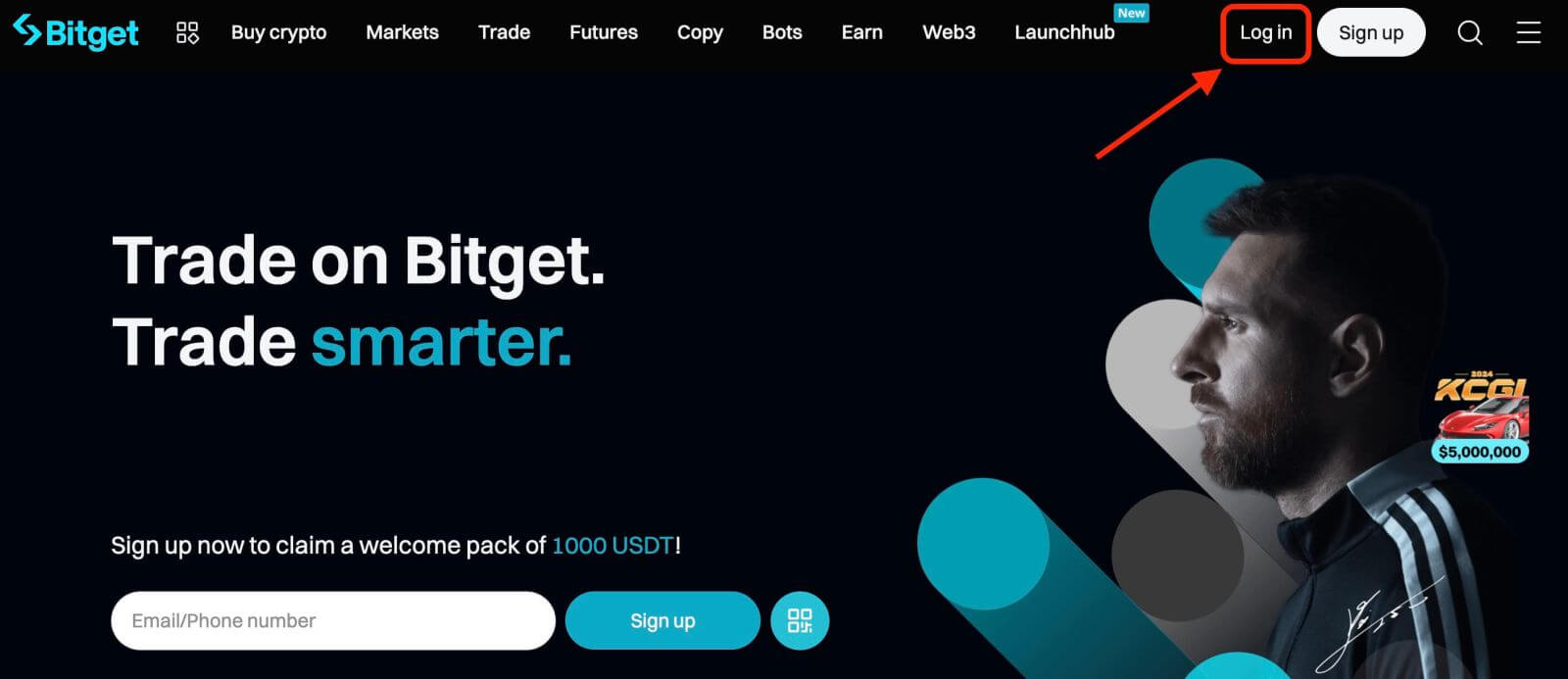
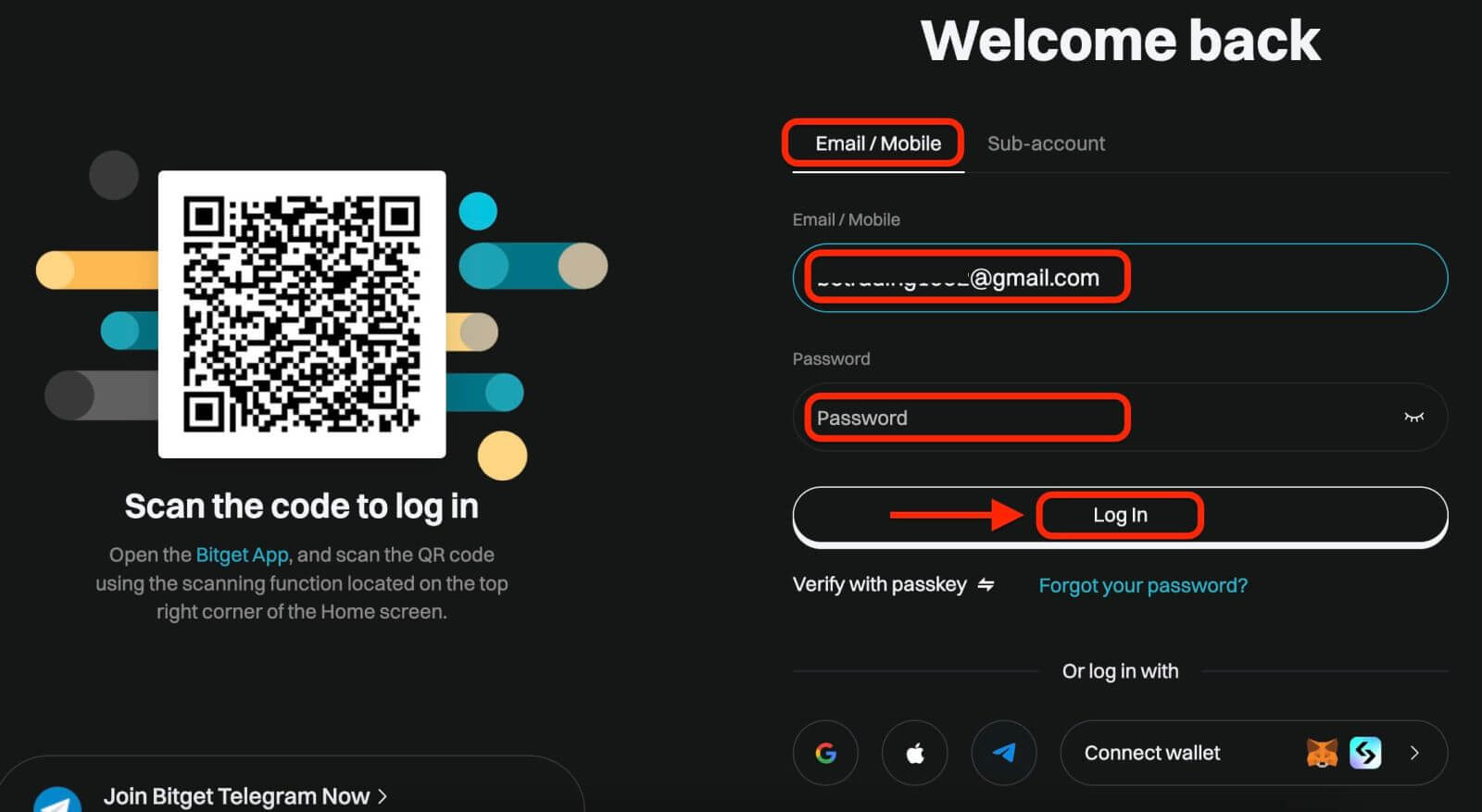
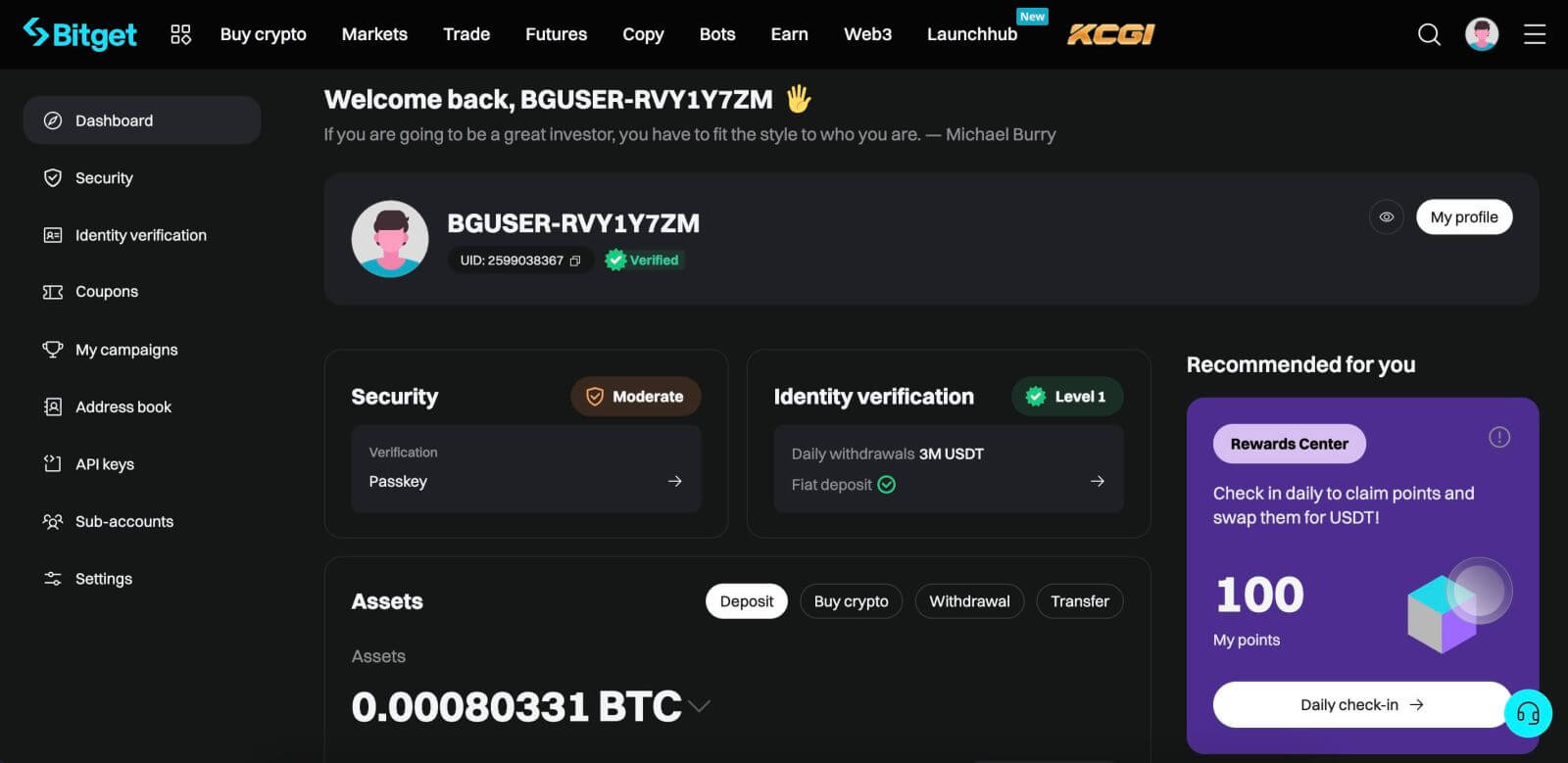
Google၊ Apple၊ MetaMask သို့မဟုတ် Telegram ကို အသုံးပြု၍ Bitget သို့ ဝင်ရောက်နည်း
Bitget သည် သင်၏ ဆိုရှယ်မီဒီယာအကောင့်ကို အသုံးပြု၍ လော့ဂ်အင်ဝင်ရန် အဆင်ပြေစေရန်၊ အကောင့်ဝင်ခြင်းလုပ်ငန်းစဉ်ကို ချောမွေ့စေပြီး သမားရိုးကျ အီးမေးလ်အခြေခံ အကောင့်ဝင်ခြင်းအတွက် အခြားရွေးချယ်စရာတစ်ခုကို ပံ့ပိုးပေးပါသည်။- ကျွန်ုပ်တို့သည် နမူနာအဖြစ် Google အကောင့်ကို အသုံးပြုနေပါသည်။ လက်မှတ်ထိုးဝင်ခြင်းစာမျက်နှာရှိ [ Google ] ကိုနှိပ်ပါ။
- သင့်ဝဘ်ဘရောက်ဆာတွင် သင့် Google အကောင့်သို့ လော့ဂ်အင်မဝင်သေးပါက၊ သင်သည် Google အကောင့်ဝင်ခြင်းစာမျက်နှာသို့ ပြန်ညွှန်းသွားမည်ဖြစ်သည်။
- အကောင့်ဝင်ရန် သင်၏ Google အကောင့်အထောက်အထားများ (အီးမေးလ်လိပ်စာနှင့် စကားဝှက်) ကို ထည့်သွင်းပါ။
- တောင်းဆိုလာပါက သင့် Google အကောင့်အချက်အလက်ကို ဝင်ရောက်အသုံးပြုရန် လိုအပ်သောခွင့်ပြုချက်များ Bitget ကိုပေးပါ။
- သင်၏ Google အကောင့်ဖြင့် အောင်မြင်စွာဝင်ရောက်ပြီးနောက်၊ သင်၏ Bitget အကောင့်သို့ ဝင်ရောက်ခွင့် ရရှိမည်ဖြစ်သည်။
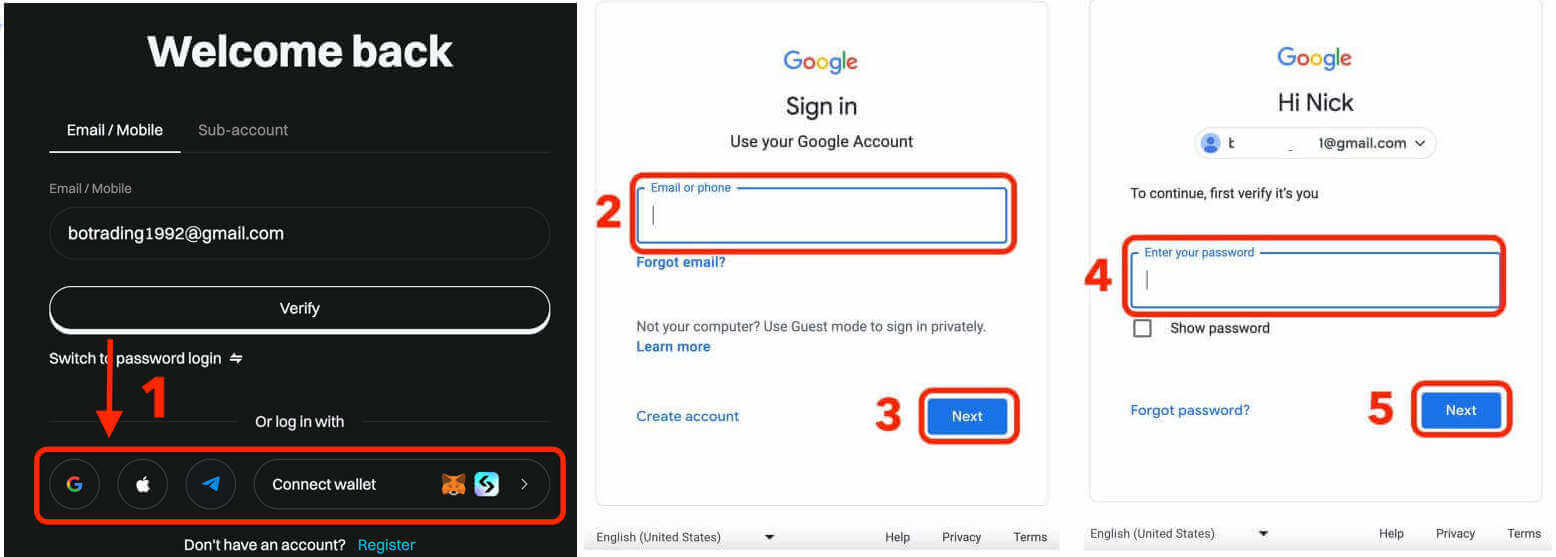
Bitget အက်ပ်သို့ အကောင့်ဝင်နည်း
Bitget သည် သင့်အကောင့်ကို ဝင်ရောက်ကြည့်ရှုနိုင်ပြီး သွားရင်းလာရင်း ကုန်သွယ်မှုပြုနိုင်စေမည့် မိုဘိုင်းအက်ပ်ကိုလည်း ပေးပါသည်။ Bitget အက်ပ်သည် ကုန်သည်များကြားတွင် ရေပန်းစားစေသည့် အဓိကအင်္ဂါရပ်များစွာကို ပေးဆောင်သည်။ အဆင့် 1- Google Play Store သို့မဟုတ် App Store မှ Bitget အက်ပ်ကို အခမဲ့ဒေါင်းလုဒ်လုပ်ပြီး သင့်စက်ပေါ်တွင် ထည့်သွင်းပါ။
အဆင့် 2: Bitget အက်ပ်ကို ဒေါင်းလုဒ်လုပ်ပြီးနောက် အက်ပ်ကိုဖွင့်ပါ။
အဆင့် 3- ထို့နောက် [ စတင်ရန် ] ကိုနှိပ်ပါ။
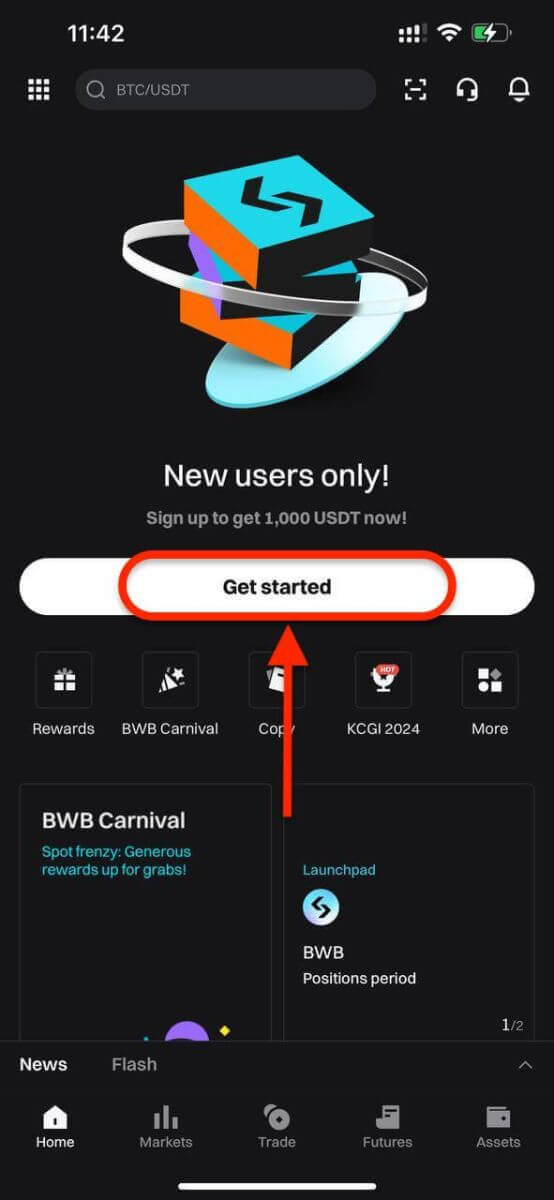
အဆင့် 4- သင်၏ရွေးချယ်မှုအပေါ်အခြေခံ၍ သင်၏မိုဘိုင်းနံပါတ် သို့မဟုတ် အီးမေးလ်လိပ်စာကို ထည့်သွင်းပါ။ ထို့နောက် သင့်အကောင့် စကားဝှက်ကို ရိုက်ထည့်ပါ။
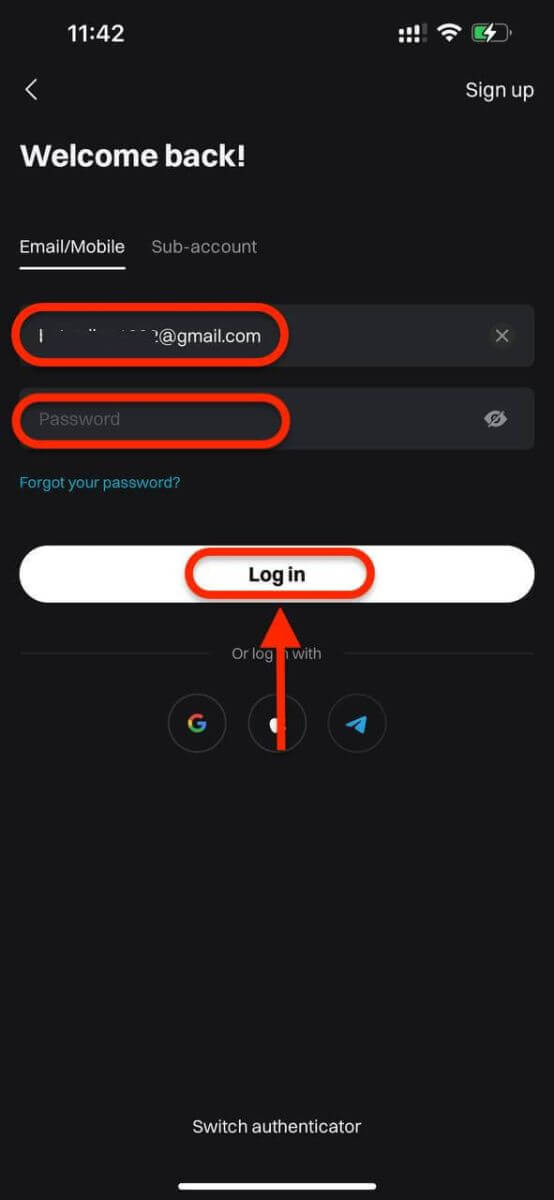
အဆင့် 5- ဒါပဲ။ သင်သည် Bitget အက်ပ်သို့ အောင်မြင်စွာ အကောင့်ဝင်ပြီးပါပြီ။
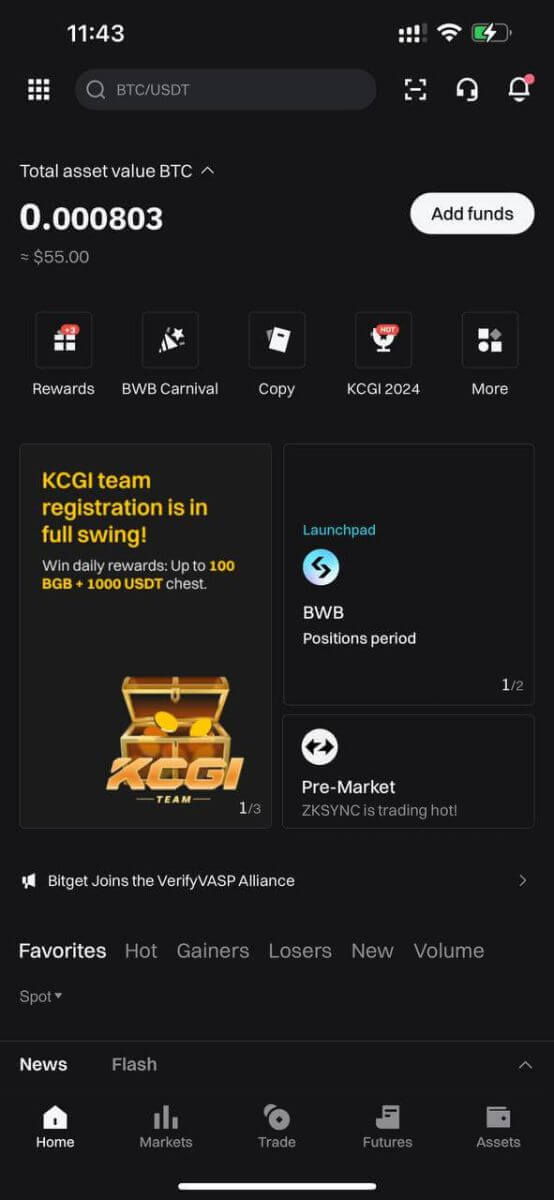
Bitget Sign in တွင် Two-Factor Authentication (2FA)
Bitget သည် လုံခြုံရေးကို ထိပ်တန်းအာရုံစိုက်မှုအဖြစ် ဦးစားပေးသည်။ Google Authenticator ကိုအသုံးပြုခြင်းဖြင့် သင့်အကောင့်ကို ကာကွယ်ရန်နှင့် ဖြစ်နိုင်ချေရှိသော ပစ္စည်းခိုးယူခြင်းမှ ကာကွယ်ရန် နောက်ထပ်လုံခြုံရေးအလွှာတစ်ခု ထပ်ဖြည့်ထားသည်။ ဤဆောင်းပါးသည် Google 2-Step Verification (2FA) စည်းနှောင်ခြင်းဆိုင်ရာ လမ်းညွှန်ချက်တစ်ခု ပေးထားသည်။
Google 2FA ကို ဘာကြောင့် သုံးတာလဲ။
Google မှ အက်ပ်တစ်ခုဖြစ်သည့် Google Authenticator သည် တစ်ကြိမ်သုံးစကားဝှက်များမှတစ်ဆင့် နှစ်ဆင့်အတည်ပြုခြင်းကို လုပ်ဆောင်ပါသည်။ ၎င်းသည် စက္ကန့် 30 တိုင်း ပြန်လည်ဆန်းသစ်သည့် ဂဏန်း 6 လုံးပါသော ကုဒ်ကို ထုတ်ပေးပြီး ကုဒ်တစ်ခုစီကို တစ်ကြိမ်သာ အသုံးပြုနိုင်သည်။ ချိတ်ဆက်ပြီးသည်နှင့်၊ သင်သည် အကောင့်ဝင်ခြင်း၊ ငွေထုတ်ခြင်း၊ API ဖန်တီးခြင်းနှင့် အခြားအရာများကဲ့သို့သော လှုပ်ရှားမှုများအတွက် ဤရွေ့လျားကုဒ်ကို လိုအပ်ပါမည်။
Google 2FA ကို ချိတ်နည်း
Google Authenticator အက်ပ်ကို Google Play Store နှင့် Apple App Store တို့မှ ဒေါင်းလုဒ်လုပ်နိုင်ပါသည်။ စတိုးကိုသွားပြီး Google Authenticator ကိုရှာပြီး ဒေါင်းလုဒ်လုပ်ပါ။သင့်တွင် အက်ပ်ရှိပြီးသားဖြစ်ပါက၊ ၎င်းကို သင်၏ Bitget အကောင့်တွင် မည်သို့ ချိတ်ဆက်ရမည်ကို စစ်ဆေးကြည့်ကြပါစို့။
အဆင့် 1- သင်၏ Bitget အကောင့်သို့ ဝင်ရောက်ပါ။ ညာဘက်အပေါ်ထောင့ ်ရှိ ကိုယ်ပွားကို နှိပ်ပြီး drop-down menu ရှိ လုံခြုံရေးကို ရွေးချယ်ပါ။
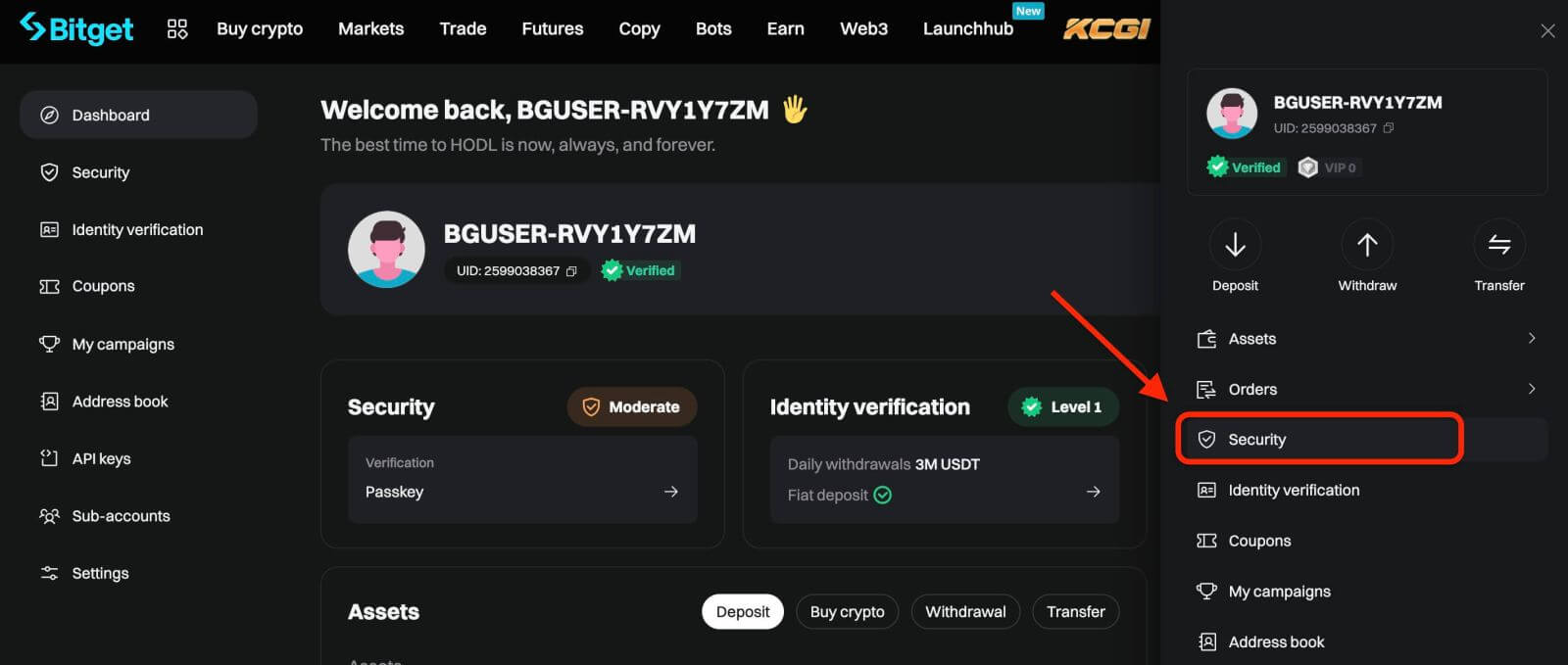
အဆင့် 2- လုံခြုံရေးဆက်တင်များကိုရှာပြီး Google Authenticator ၏ "Configure" ကိုနှိပ်ပါ။
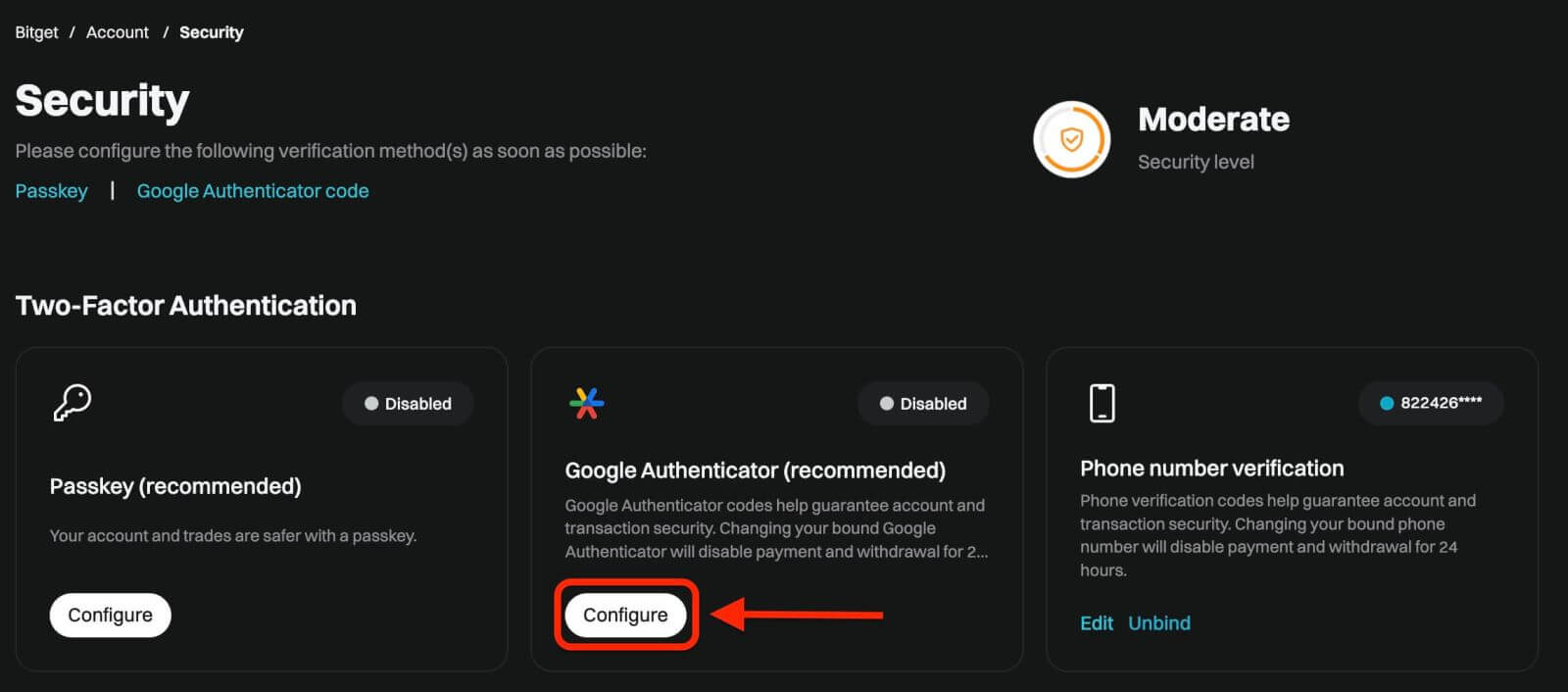
အဆင့် 3: ထို့နောက်၊ အောက်ပါစာမျက်နှာကိုမြင်ရလိမ့်မည်။ Google လျှို့ဝှက်ကီးကို မှတ်တမ်းတင်ပြီး လုံခြုံသောနေရာတွင် သိမ်းဆည်းပါ။ သင့်ဖုန်းပျောက်ဆုံးသွားပါက သို့မဟုတ် Google Authenticator အက်ပ်ကို မတော်တဆဖျက်မိပါက သင်၏ Google 2FA ကို ပြန်လည်ရယူရန် ၎င်းကို လိုအပ်မည်ဖြစ်သည်။
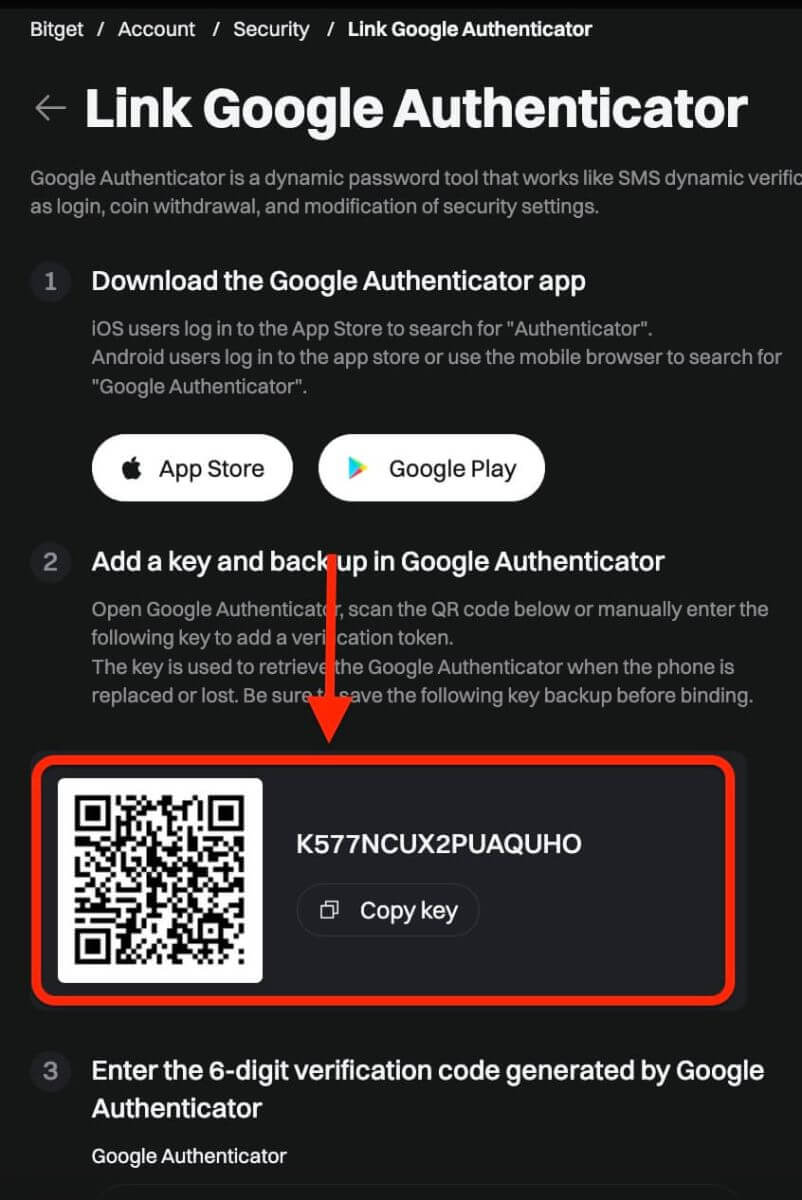
အဆင့် 4- လျှို့ဝှက်ကီးကို သိမ်းဆည်းပြီးသည်နှင့် သင့်ဖုန်းတွင် Google Authenticator အက်ပ်ကိုဖွင့်ပါ
1) ကုဒ်အသစ်ထည့်ရန် "+" အိုင်ကွန်ကို နှိပ်ပါ။ သင့်ကင်မရာကိုဖွင့်ပြီး ကုဒ်ကိုစကင်န်ဖတ်ရန် Scan barcode ကိုနှိပ်ပါ။ ၎င်းသည် Bitget အတွက် Google Authenticator ကို စနစ်ထည့်သွင်းပြီး ဂဏန်း 6 လုံးကုဒ်ကို စတင်ထုတ်ပေးမည်ဖြစ်သည်။
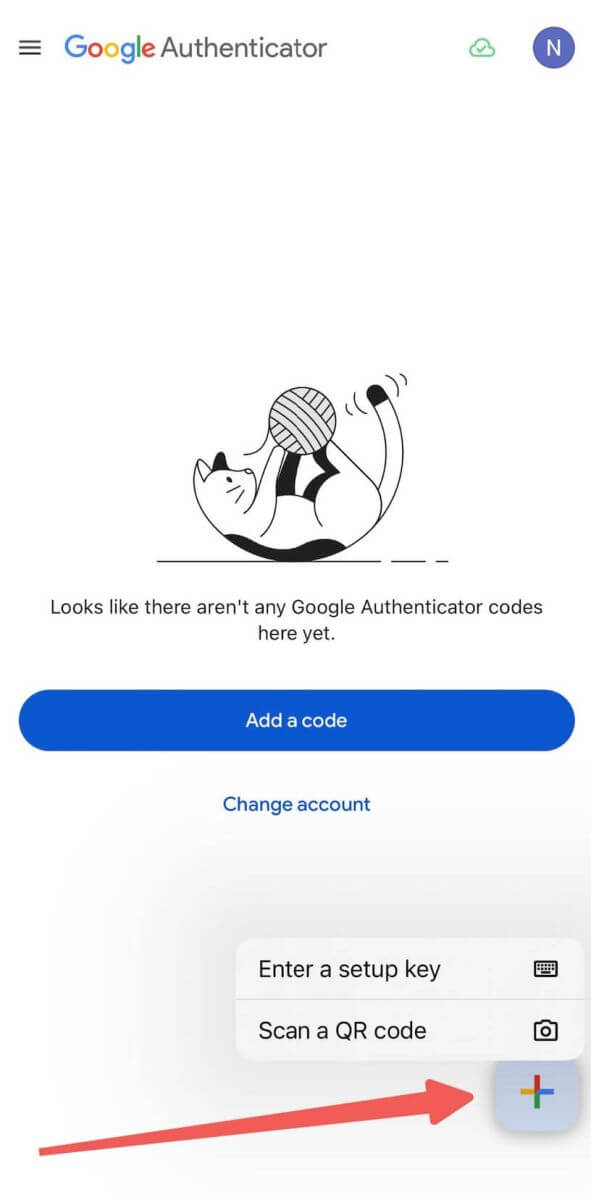
2) QR ကုဒ်ကို စကင်န်ဖတ်ပါ သို့မဟုတ် အတည်ပြုခြင်းတိုကင်တစ်ခုထည့်ရန် အောက်ပါသော့ကို ကိုယ်တိုင်ရိုက်ထည့်ပါ။
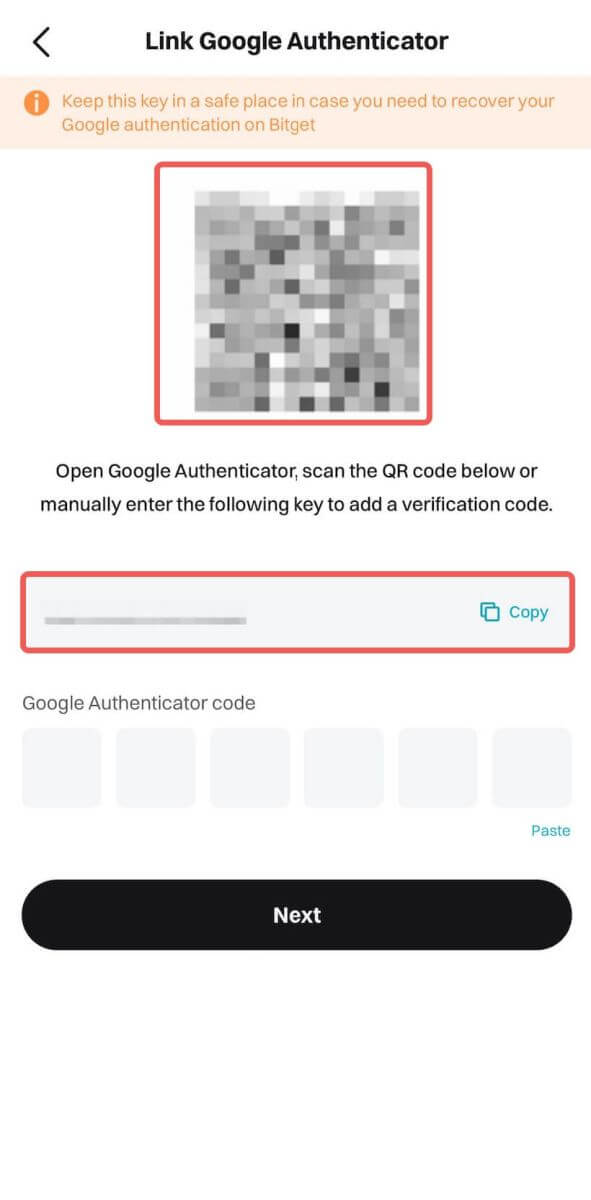
မှတ်ချက်- သင်၏ Bitget APP နှင့် GA အက်ပ်နှစ်ခုလုံးသည် ဖုန်းစက်တစ်ခုတည်းတွင်ရှိနေပါက၊ QR ကုဒ်ကို စကင်န်ဖတ်ရန် ခက်ခဲသည်။ ထို့ကြောင့်၊ setup key ကို ကိုယ်တိုင် ကူးယူပြီး ထည့်သွင်းခြင်းသည် အကောင်းဆုံးဖြစ်သည်။
အဆင့် 5- နောက်ဆုံးအနေဖြင့်၊ Google Authenticator တွင် ဂဏန်း 6 လုံးအတည်ပြုကုဒ်အသစ်ကို ကူးယူပြီး ထည့်ပါ။
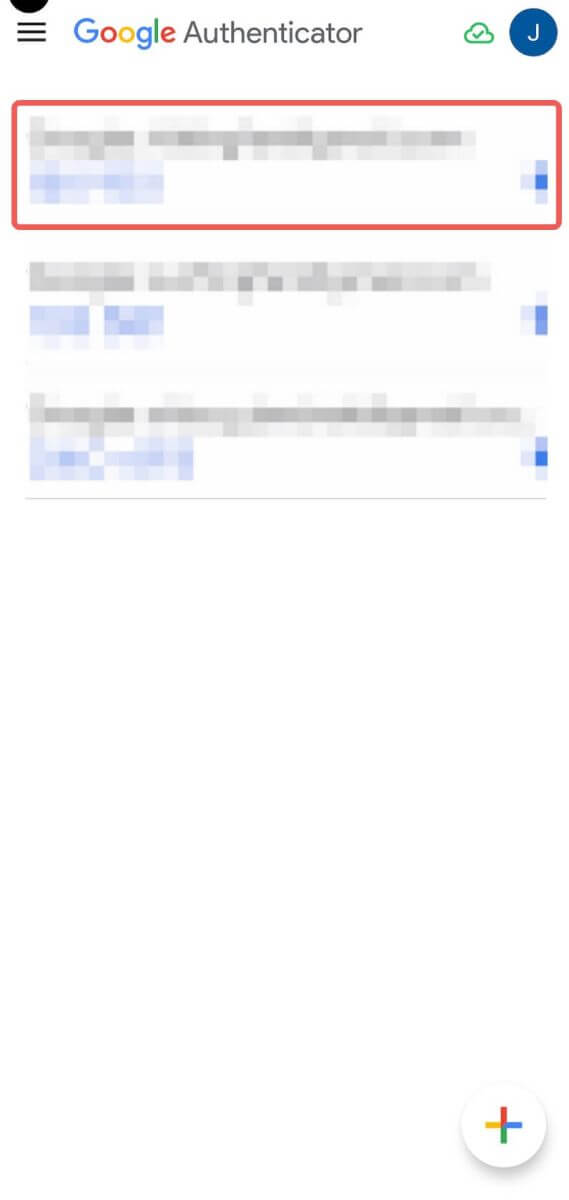
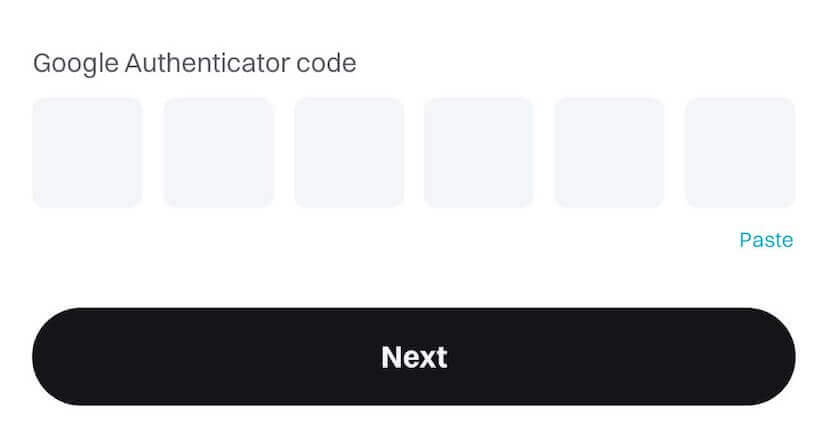
ယခု၊ သင်သည် Google Authentication (GA) ကို သင်၏ Bitget အကောင့်သို့ အောင်မြင်စွာ ချိတ်ဆက်နိုင်ပါပြီ။
- အသုံးပြုသူများသည် အကောင့်ဝင်ခြင်း၊ ကုန်သွယ်မှုနှင့် ငွေထုတ်ခြင်းလုပ်ငန်းစဉ်များအတွက် အတည်ပြုကုဒ်ကို ထည့်သွင်းရပါမည်။
- သင့်ဖုန်းမှ Google Authenticator ကို ဖယ်ရှားခြင်းမှ ရှောင်ကြဉ်ပါ။
- Google 2-အဆင့် အတည်ပြုကုဒ်၏ တိကျသော ထည့်သွင်းမှုကို သေချာပါစေ။ ငါးကြိမ်ဆက်တိုက် မမှန်မကန်ကြိုးစားပြီးနောက်၊ Google သည် နှစ်ဆင့်အတည်ပြုခြင်းကို 2 နာရီကြာ လော့ခ်ချမည်ဖြစ်သည်။
Bitget စကားဝှက်ကို ပြန်လည်သတ်မှတ်နည်း
သင်၏ Bitget စကားဝှက်ကို မေ့သွားပါက သို့မဟုတ် အကြောင်းတစ်ခုခုကြောင့် ၎င်းကို ပြန်လည်သတ်မှတ်ရန် လိုအပ်ပါက စိတ်မပူပါနှင့်။ ဤရိုးရှင်းသော အဆင့်များကို လိုက်နာခြင်းဖြင့် ၎င်းကို အလွယ်တကူ ပြန်လည်သတ်မှတ်နိုင်သည်-အဆင့် 1။ Bitget ဝဘ်ဆိုက်သို့ သွားကာ စာမျက်နှာ၏ အထက်ညာဘက်ထောင့်တွင် တွေ့ရလေ့ရှိသော " လော့ဂ်အင် " ခလုတ်ကို နှိပ်ပါ။
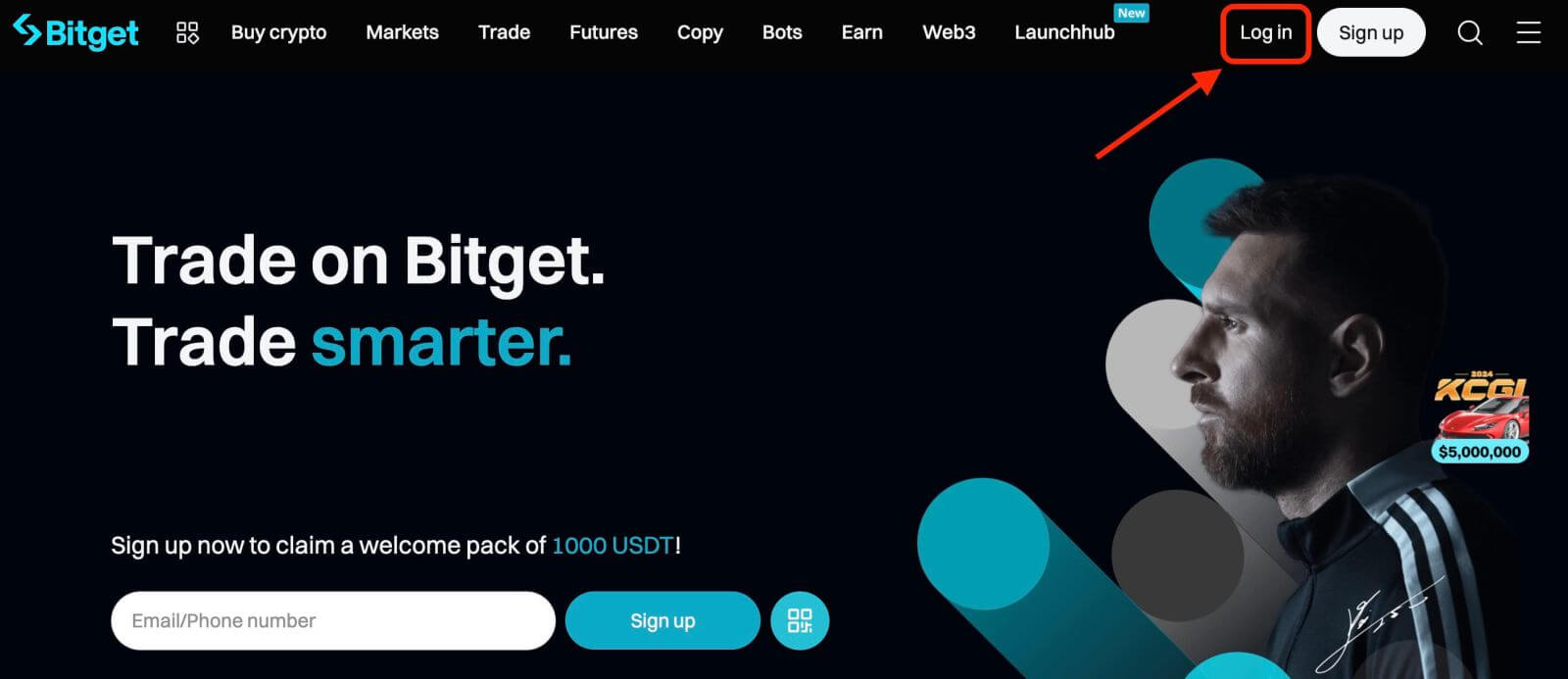
အဆင့် 2. လော့ဂ်အင်စာမျက်နှာတွင်၊ လော့ဂ်အင်ခလုတ်အောက်ရှိ " စကားဝှက်ကိုမေ့သွားပြီလား " လင့်ခ်ကို နှိပ်ပါ။
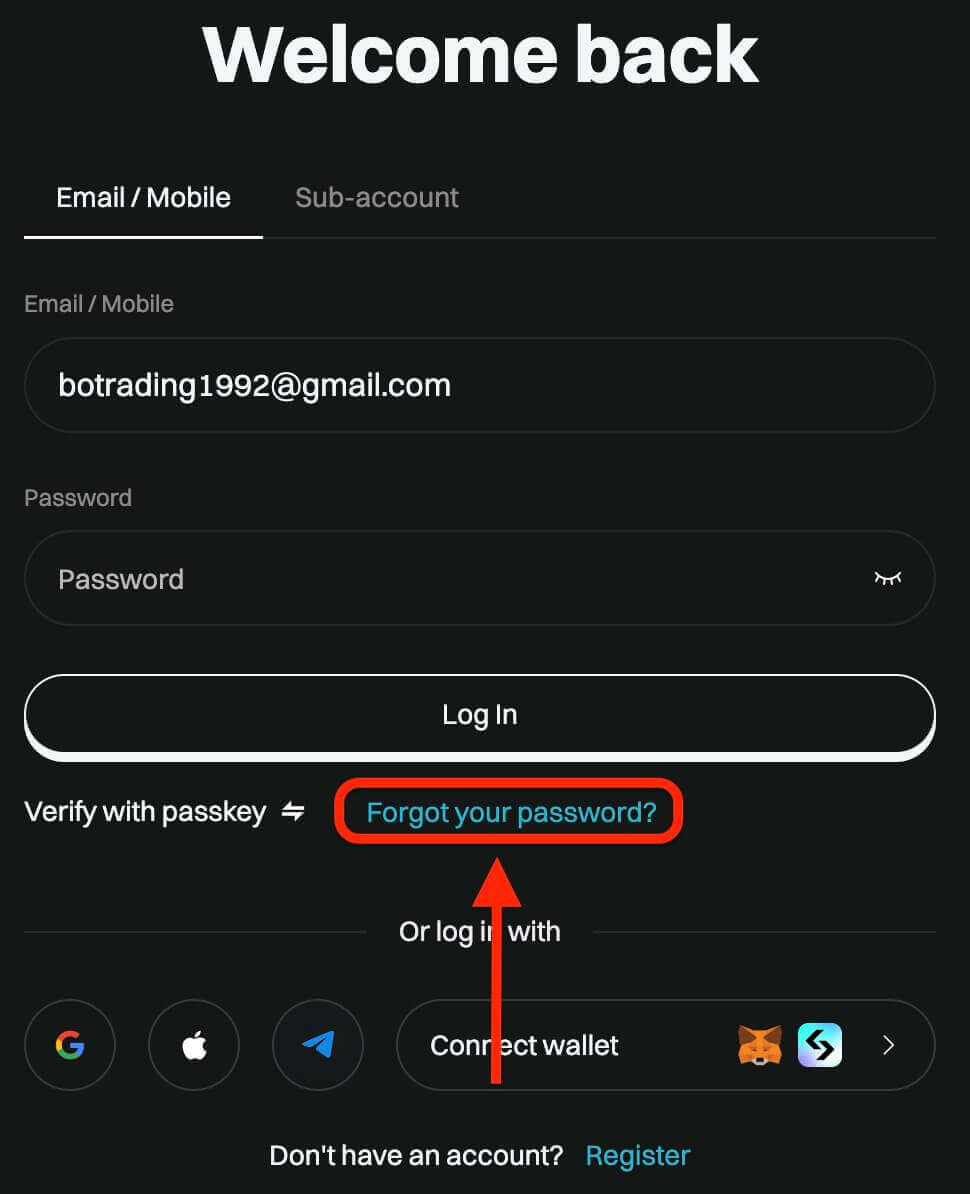
အဆင့် 3. သင့်အကောင့်ကို မှတ်ပုံတင်ရန် အသုံးပြုခဲ့သည့် အီးမေးလ်လိပ်စာ သို့မဟုတ် ဖုန်းနံပါတ်ကို ထည့်သွင်းပြီး "Next" ခလုတ်ကို နှိပ်ပါ။
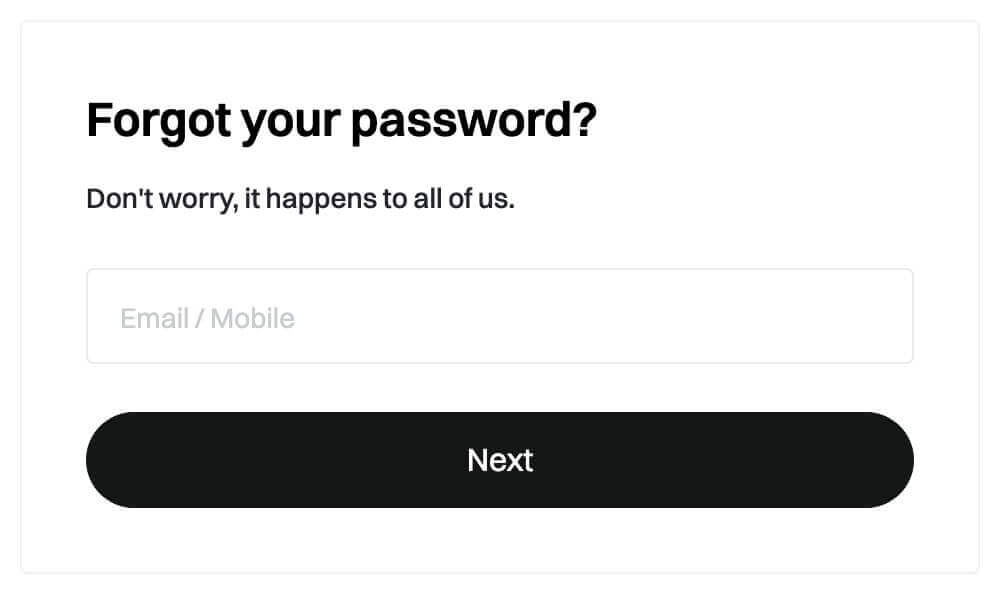
အဆင့် 4. လုံခြုံရေးအစီအမံတစ်ခုအနေဖြင့်၊ သင်သည် bot တစ်ဦးမဟုတ်ကြောင်း အတည်ပြုရန် ပဟေဠိတစ်ခုကို ဖြည့်သွင်းရန် Bitget မှ တောင်းဆိုနိုင်ပါသည်။ ဤအဆင့်ကို ပြီးမြောက်ရန် ပေးထားသည့် ညွှန်ကြားချက်များကို လိုက်နာပါ။
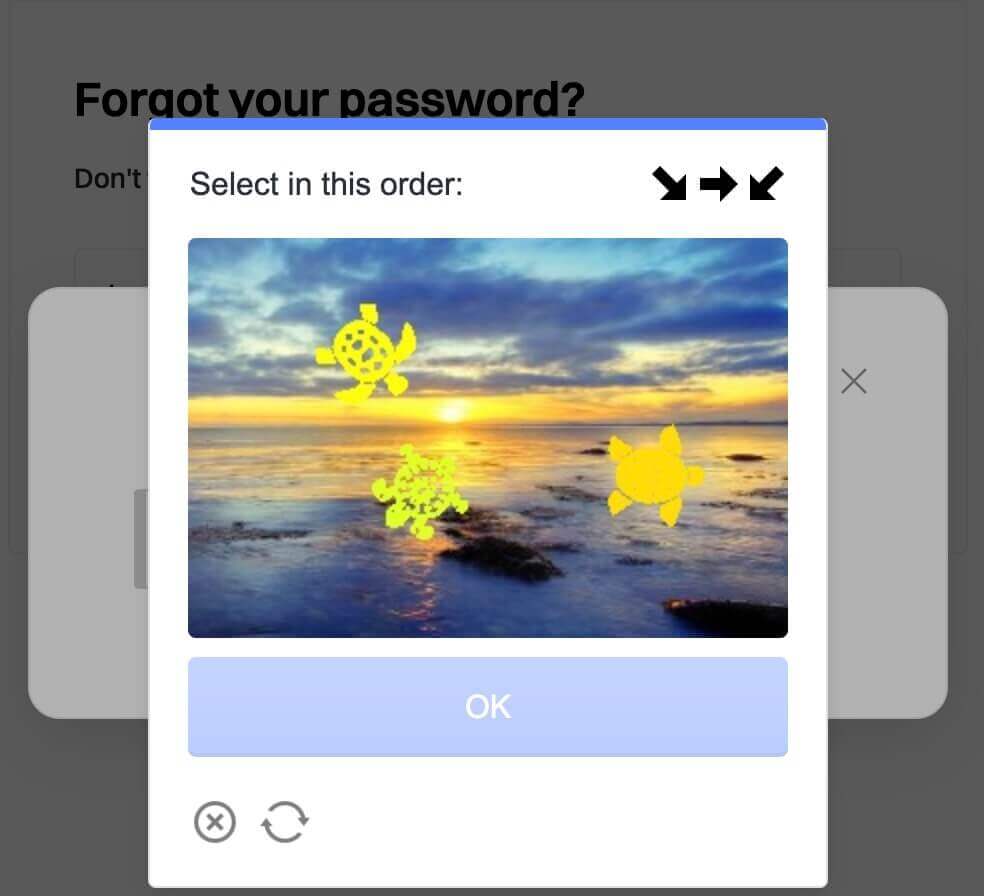
အဆင့် 5. ၎င်းကိုအတည်ပြုရန် သင့်စကားဝှက်အသစ်ကို ဒုတိယအကြိမ်ထည့်ပါ။ နှစ်ခုလုံး ကိုက်ညီမှုရှိစေရန် နှစ်ချက်စစ်ဆေးပါ။
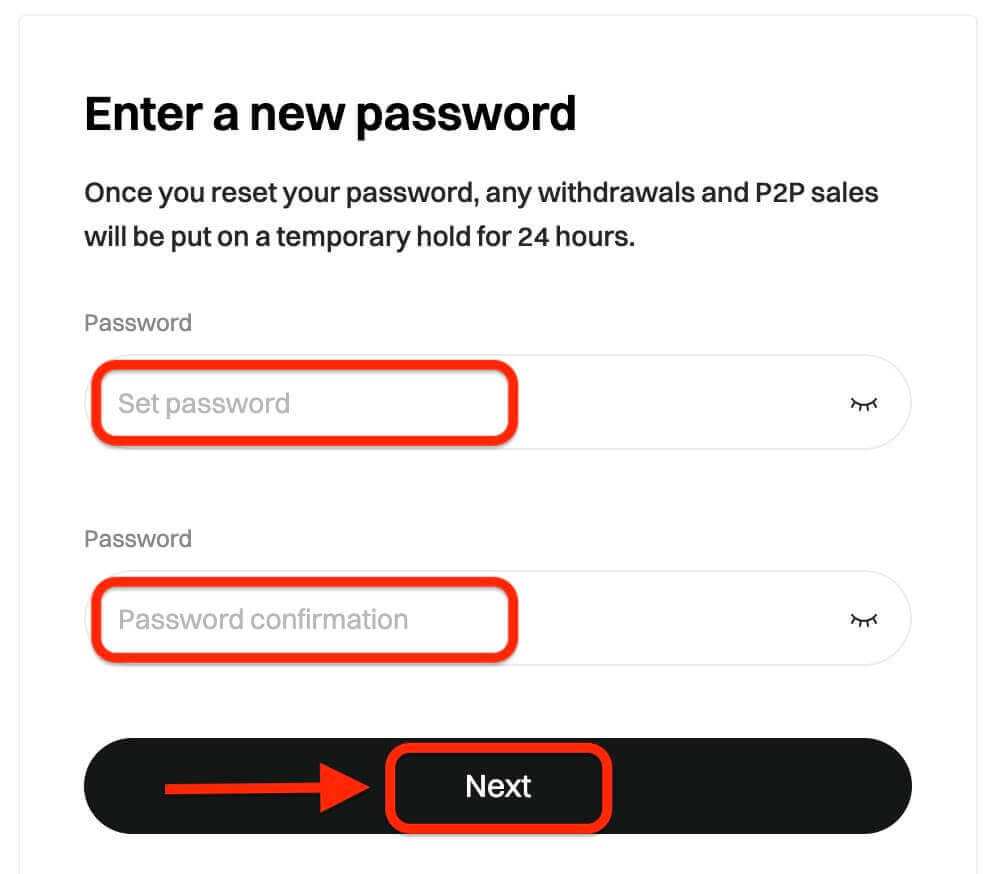
အဆင့် 6. ယခု သင်သည် သင်၏ စကားဝှက်အသစ်ဖြင့် သင့်အကောင့်သို့ ဝင်ရောက်နိုင်ပြီး Bitget ဖြင့် အရောင်းအဝယ်ပြုလုပ်ခြင်းကို ပျော်ရွှင်စွာ လုပ်ဆောင်နိုင်ပါပြီ။
Crypto စျေးကွက်များကို လမ်းညွှန်ခြင်း- Bitget ဖြင့် လွယ်ကူစွာ အကောင့်ဝင်ခြင်းအတွေ့အကြုံ
သင်၏ Bitget အကောင့်သို့ဝင်ရောက်ခြင်းသည် cryptocurrency ကုန်သွယ်မှု၏ကျယ်ပြန့်သောရှုခင်းကိုရှာဖွေရန်တံခါးပေါက်ဖြစ်သည်။ ချောမွေ့မှုမရှိသော အကောင့်ဝင်ခြင်းလုပ်ငန်းစဉ်သည် သုံးစွဲသူများအား crypto စျေးကွက်တွင် အသိဉာဏ်ဖြင့် ဆုံးဖြတ်ချက်များကို လွယ်ကူချောမွေ့စေသည့် ဒစ်ဂျစ်တယ်ပိုင်ဆိုင်မှုများနှင့် ကုန်သွယ်မှုကိရိယာများစွာပါရှိသော လုံခြုံသောပလပ်ဖောင်းတစ်ခုသို့ ဝင်ရောက်ခွင့်ပေးသည်။


